Se debe comenzar en el entorno de ensamblaje con un modelo de ensamblaje abierto.
Bisel
Crea biseles en los extremos de los dos miembros de estructura.
-
 En la cinta de opciones, pulse la ficha Diseño
En la cinta de opciones, pulse la ficha Diseño  panel Estructura
panel Estructura  Bisel .
Bisel . -
 Pulse para seleccionar el primer miembro de estructura que desee cortar en bisel.
Pulse para seleccionar el primer miembro de estructura que desee cortar en bisel. -
 Pulse para seleccionar el segundo miembro de estructura que desee cortar en bisel.
Pulse para seleccionar el segundo miembro de estructura que desee cortar en bisel. - Para sustituir un tratamiento de finales existente con el bisel, active la casilla de verificación Suprimir tratamientos de finales existentes. Desactive la casilla de verificación si no es preciso suprimir ningún tratamiento de finales que ya exista.
- Seleccione o escriba una distancia entre los cortes en bisel.
- Seleccione uno de los tipos de bisel:
 Corte en bisel simétrico, para cortar en bisel los dos miembros de estructura seleccionados con el mismo ángulo.
Corte en bisel simétrico, para cortar en bisel los dos miembros de estructura seleccionados con el mismo ángulo.  Corte en bisel en un lado, para aplicar el bisel sólo a un miembro de estructura.
Corte en bisel en un lado, para aplicar el bisel sólo a un miembro de estructura.
- Se utiliza en biseles entre dos miembros de estructura de diferentes tamaños y permite especificar un corte de ángulo simple en su intersección. Seleccione la casilla de verificación Bisel bisecc. Las aristas de los miembros de estructura no se encuentran.
- Opción Bisel bisecc. seleccionada
-

- Opción Bisel bisecc. sin seleccionar (por defecto)
-

- Pulse Aplicar.
- Siga aplicando biseles a miembros de estructura como sea necesario. Cuando termine, pulse Aceptar.
Recorta y alarga dos miembros de estructura en sus extremos.
-
 En la cinta de opciones, pulse la ficha Diseño
En la cinta de opciones, pulse la ficha Diseño  panel Estructura
panel Estructura  Recortar en estructura.
Recortar en estructura. -
 Pulse para seleccionar el primer miembro de estructura que se deba recortar o extender.
Pulse para seleccionar el primer miembro de estructura que se deba recortar o extender. -
 Pulse para seleccionar el segundo miembro de estructura que se deba recortar o extender. Para incluir un perfil de muesca publicado, pulse Aplicar perfil de muesca.
Pulse para seleccionar el segundo miembro de estructura que se deba recortar o extender. Para incluir un perfil de muesca publicado, pulse Aplicar perfil de muesca. Para incluir un perfil de muesca publicado, pulse Aplicar perfil de muesca.
- Si desea sustituir un tratamiento de finales existente con el corte, active la casilla de verificación Suprimir tratamientos de finales existentes. Desactive la casilla de verificación si no es preciso suprimir ningún tratamiento de finales que ya exista.
-
 Seleccione o escriba una distancia de desfase vertical.
Seleccione o escriba una distancia de desfase vertical. -
 Seleccione o escriba una distancia de desfase horizontal.
Seleccione o escriba una distancia de desfase horizontal. - Pulse Aplicar.
- Siga recortando o extendiendo miembros de estructura como sea preciso. Cuando termine, pulse Aceptar.
Recortar y alargar hasta la cara
Permite recortar un miembro de estructura con una cara del modelo, o extender un miembro de estructura hasta una cara del modelo.
-
 En la cinta de opciones, pulse la ficha Diseño
En la cinta de opciones, pulse la ficha Diseño  panel Estructura
panel Estructura  Recortar/Alargar .
Recortar/Alargar . -
 Pulse para seleccionar un miembro de estructura para cortarlo o alargarlo.
Pulse para seleccionar un miembro de estructura para cortarlo o alargarlo. -
 Pulse para seleccionar la cara del modelo que desee utilizar para el corte o la extensión.
Pulse para seleccionar la cara del modelo que desee utilizar para el corte o la extensión. - Para sustituir un tratamiento de finales existente con el corte, active la casilla de verificación Suprimir tratamientos de finales existentes. Desactive la casilla de verificación si no es preciso suprimir ningún tratamiento de finales que ya exista.
- Seleccione o escriba la distancia de desfase entre el miembro de estructura y la cara del modelo.
- Pulse Aplicar para ampliar o recortar el miembro de estructura hasta la cara del modelo seleccionada.
- Siga recortando o alargando miembros de estructura según sus necesidades y, a continuación, pulse Aceptar.
Muesca
Recorta y alarga dos miembros de estructura en sus extremos.
-
 En la cinta de opciones, pulse la ficha Diseño
En la cinta de opciones, pulse la ficha Diseño  panel Estructura
panel Estructura  Muesca .
Muesca . -
 Pulse para seleccionar el miembro de estructura en el que se debe aplicar la muesca.
Pulse para seleccionar el miembro de estructura en el que se debe aplicar la muesca. -
 Pulse para seleccionar el miembro de estructura que representa la forma de la muesca.
Pulse para seleccionar el miembro de estructura que representa la forma de la muesca. - Si desea sustituir un tratamiento de finales existente con el corte, active la casilla de verificación Suprimir tratamientos de finales existentes. El tratamiento de finales se suprime antes de que se ejecute el comando.
Desactive la casilla de verificación si no es preciso suprimir ningún tratamiento de finales que ya exista.
- Pulse Aplicar para crear muescas y unir los miembros de estructura seleccionados.
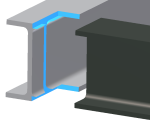
- Siga añadiendo las muescas que desee en los miembros de estructura. Cuando termine, pulse Aceptar.
Alargar/acortar miembro de estructura
Permite alargar o acortar ambos extremos de los miembros de estructura.
-
 En la cinta de opciones, pulse la ficha Diseño
En la cinta de opciones, pulse la ficha Diseño  panel Estructura
panel Estructura  Alargar/Acortar .
Alargar/Acortar . -
 Pulse para seleccionar el miembro de estructura que desee alargar o acortar. Coloque el punto de selección cerca del extremo del miembro de estructura que se vaya a alargar o acortar.
Pulse para seleccionar el miembro de estructura que desee alargar o acortar. Coloque el punto de selección cerca del extremo del miembro de estructura que se vaya a alargar o acortar. - Para sustituir un tratamiento de finales existente con el corte, active la casilla de verificación Suprimir tratamientos de finales existentes. Desactive la casilla de verificación si no es preciso suprimir ningún tratamiento de finales que ya exista.
- Pulse una opción para definir la ubicación del alargamiento o el acortamiento.
 Alargar-Acortar miembro de estructura en un extremo
Alargar-Acortar miembro de estructura en un extremo  Alargar-Acortar miembro de estructura en ambos extremos
Alargar-Acortar miembro de estructura en ambos extremos - Seleccione o escriba un valor para el desfase entre el miembro de estructura y la cara del modelo. Con los números positivos se alarga, con los negativos se acorta.
- Pulse Aplicar para alargar o acortar el miembro de estructura seleccionado.
- Siga alargando o acortando miembros de estructura según sus necesidades. Cuando termine, pulse Aceptar.
Eliminar tratamientos de finales
Elimine los tratamientos de finales para devolver el miembro de estructura seleccionado a su estado de creación original.
-
 En la cinta de opciones, pulse la ficha Diseño. Pulse la flecha de la lista desplegable del panel Estructura y seleccione Eliminar tratamientos de finales.
En la cinta de opciones, pulse la ficha Diseño. Pulse la flecha de la lista desplegable del panel Estructura y seleccione Eliminar tratamientos de finales. -
 Pulse para seleccionar el miembro de estructura cuyos tratamientos de finales desee eliminar.
Pulse para seleccionar el miembro de estructura cuyos tratamientos de finales desee eliminar. - Pulse Aplicar para eliminar los tratamientos de finales del miembro de estructura seleccionado.
- Siga eliminando tratamientos de finales según sus necesidades. Cuando termine, pulse Aceptar.